De wizard AIPRM vragen gebruiken
- Rol: Identificeer de persona die je wilt dat ChatGPT aanneemt
- Context: Het verstrekken van de nodige achtergrondinformatie
- Taak: De uit te voeren taak beschrijven
- Beperkingen: De grenzen van de taak aangeven
Kies uit de vervolgkeuzelijsten of voer je gegevens in om specifieke en gedetailleerde prompts te maken, zodat ChatGPT je verzoeken beter begrijpt en uitvoert.
De Prompt Wizard is speciaal ontworpen om beginners te helpen bij het maken van eenvoudige, effectieve prompts. Door deze tool te gebruiken, kunnen nieuwkomers soepel door de eerste fasen van het maken van prompts navigeren zonder een steile leercurve. Of je nu kiest uit voorgedefinieerde opties of je eigen promptgegevens invoert, het maken van je eerste prompt is nu een kwestie van een paar klikken.
Lees meer:
Hoe krijg ik toegang tot de Prompt Wizard? #
Stap 1. Navigeer naar het AIPRM-dashboard binnen ChatGPT.
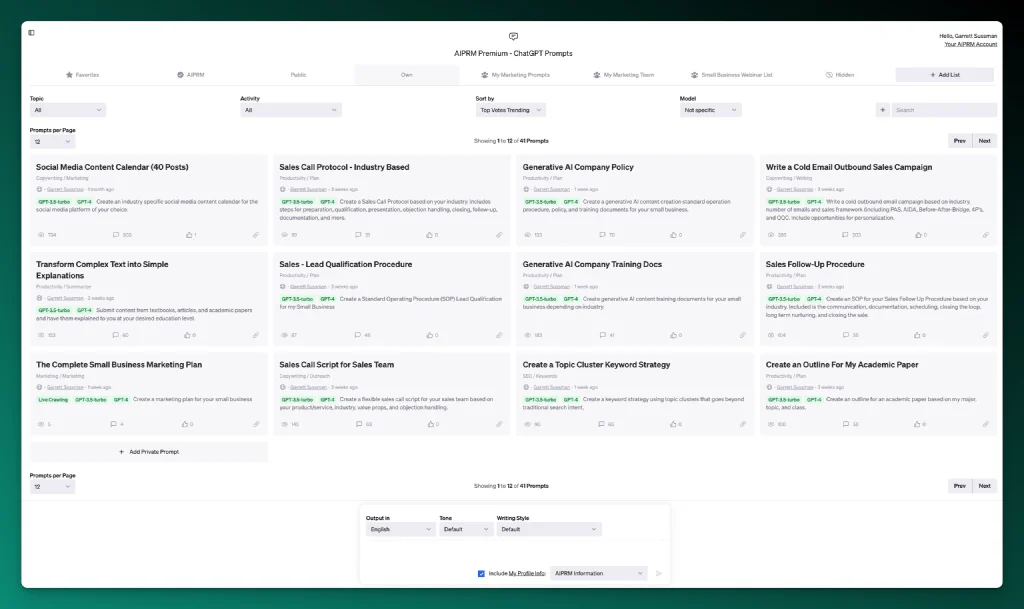
Stap 2. Klik op de tab “Eigen”.

Stap 3. Klik op de plusknop met het label “Eigen prompt toevoegen”. Hiermee wordt het promptsjabloonformulier geopend, klaar om je prompt te maken.

In het sjabloonformulier van de promptsjabloon ziet u de basis sjabloon van de wizard Prompt.

Stap 4: Vul de Prompt Builder sjabloon in met behulp van de dropdown of invulopties.

Rol:
- Klik op het vervolgkeuzemenu “Rol”.
- Selecteer een vooraf gedefinieerde rol uit de lijst of klik op het veld om een aangepaste rol te definiëren.
Vooringestelde opties zijn onder andere:
- inhoud marketeer
- Gegevensanalist
- programmeur
- onderzoekers
- scriptschrijver
- SEO specialist
- social media manager
- vertaler
- webontwikkelaar
- schrijver
Taak:
- Klik op het vervolgkeuzemenu “Taak”.
- Selecteer een vooraf gedefinieerde taak uit de lijst of klik op het veld om een aangepaste taak te definiëren.
De vooraf gedefinieerde opties omvatten:
- website-inhoud analyseren en SEO-aanbevelingen doen
- sentimentanalyse uitvoeren op klantbeoordelingen
- maak een inhoudskalender voor sociale mediaplatforms
- hoog converterende advertentieteksten maken voor Facebook
- ontwikkel een website op maat
- genereren van pakkende titels, metabeschrijvingen en tags voor YouTube-video’s
- zoekwoorden genereren voor SEO optimalisatie
- artikelen herschrijven zodat ze 100% uniek en menselijk zijn
- tekst vertalen van de ene taal naar de andere
- een uniek SEO-geoptimaliseerd artikel schrijven
Beperkingen:
- Klik op het vervolgkeuzemenu “Beperkingen”.
- Selecteer vooraf gedefinieerde beperkingen uit de lijst of klik op het veld om aangepaste beperkingen te definiëren.
Vooringestelde opties zijn onder andere:
- ethische richtlijnen naleven en misleidende informatie vermijden
- voldoen aan SEO best practices en richtlijnen
- inhoud moet 100% uniek zijn en plagiaatcontroles doorstaan
- zorg voor duidelijkheid en samenhang in de gegenereerde inhoud
- zorg ervoor dat de output toegankelijk en gebruiksvriendelijk is
- volg de merkrichtlijnen en tone of voice
- genereer content gebaseerd op bestaande kennis tot aan de laatste training
- zorg voor accurate en betrouwbare informatie in onderzoekstaken
- lever outputs in gespecificeerde formaten
Context:
- Klik op het vervolgkeuzemenu “Context”.
- Selecteer een vooraf gedefinieerde context uit de lijst of klik op het veld om een aangepaste context in te voeren.
Vooringestelde opties zijn onder andere:
- academisch onderzoek en schrijven
- contentmarketing en SEO-strategie
- gegevensanalyse en inzichten voor zakelijke besluitvorming
- e-commerce productbeschrijvingen
- fictie en creatieve schrijfprojecten
- marktonderzoek en concurrentieanalyse
- meertalige vertaling en lokalisatie
- personal branding en professionele ontwikkeling
- reclame en campagnes op sociale media
- website ontwikkeling en optimalisatie
Pro-tip: De Prompt Wizard bevat de variabele [TARGETLANGUAGE] en de variabele [PROMPT] in je basistemplate.
- Met de variabele TARGETLANGUAGE kan de gebruiker van de prompt de uitvoertaal van ChatGPT selecteren. Deze variabele is ook nodig om de prompt publiekelijk te publiceren.
- Met de variabele [PROMPT] kan de gebruiker andere aanvullende taak-, context- of beperkingsinformatie voor de prompt toevoegen.
Lees meer:
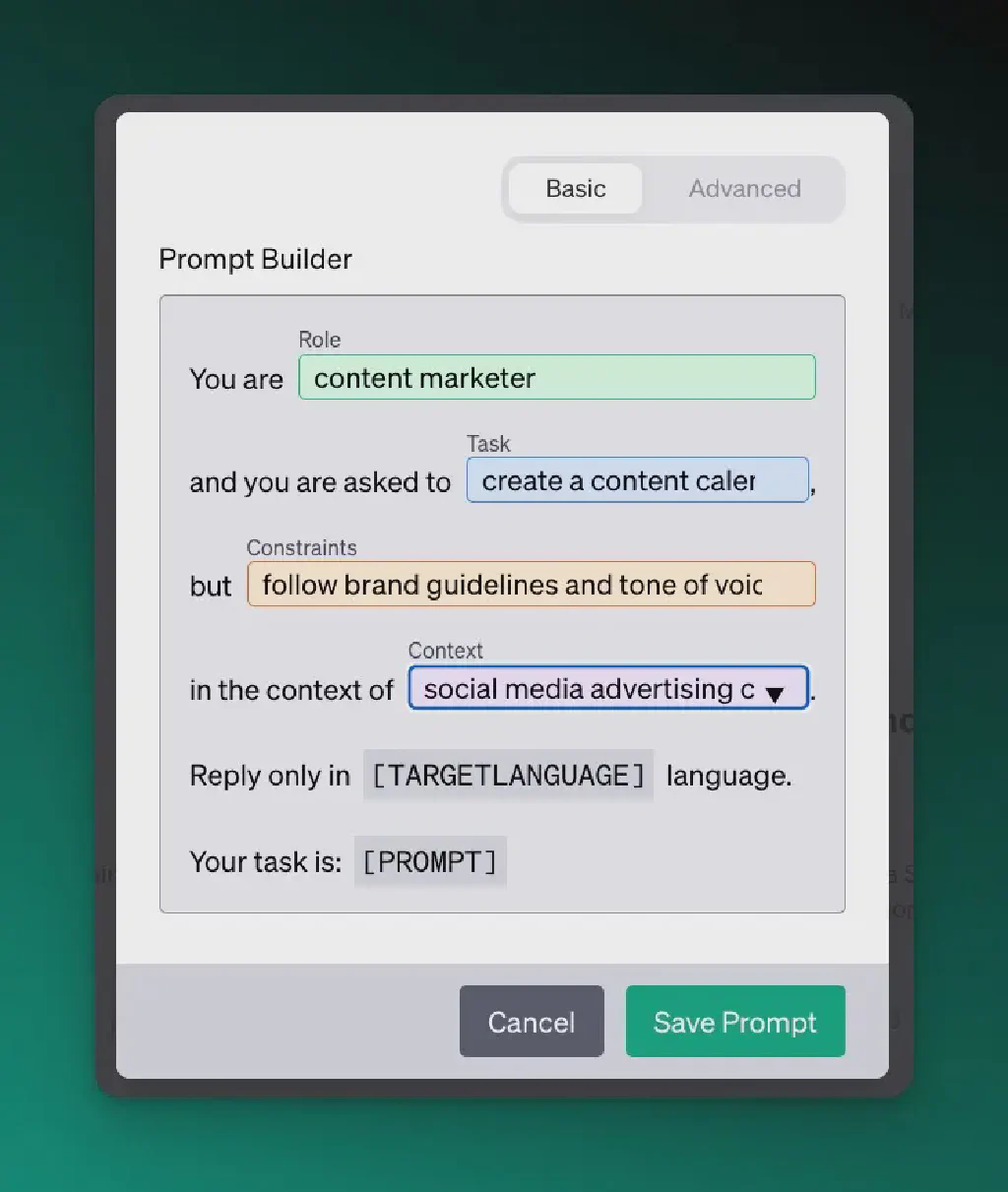
Stap 4: Sla uw prompt op (of schakel over naar de sjabloon Geavanceerd).
- Controleer uw selecties en invoer om er zeker van te zijn dat ze voldoen aan uw vereisten.
- Klik op “Opslaan” om uw prompt op te slaan voor later gebruik.

- Als je meer details aan je prompt wilt toevoegen, ga dan naar de geavanceerde versie van de promptsjabloon door op de optie “Geavanceerd” te klikken.

- In de geavanceerde sjabloon kunt u extra informatie toevoegen om uw prompt te verfijnen. Je ziet je selectie geïntegreerd in de sjabloon, teaser en titel.
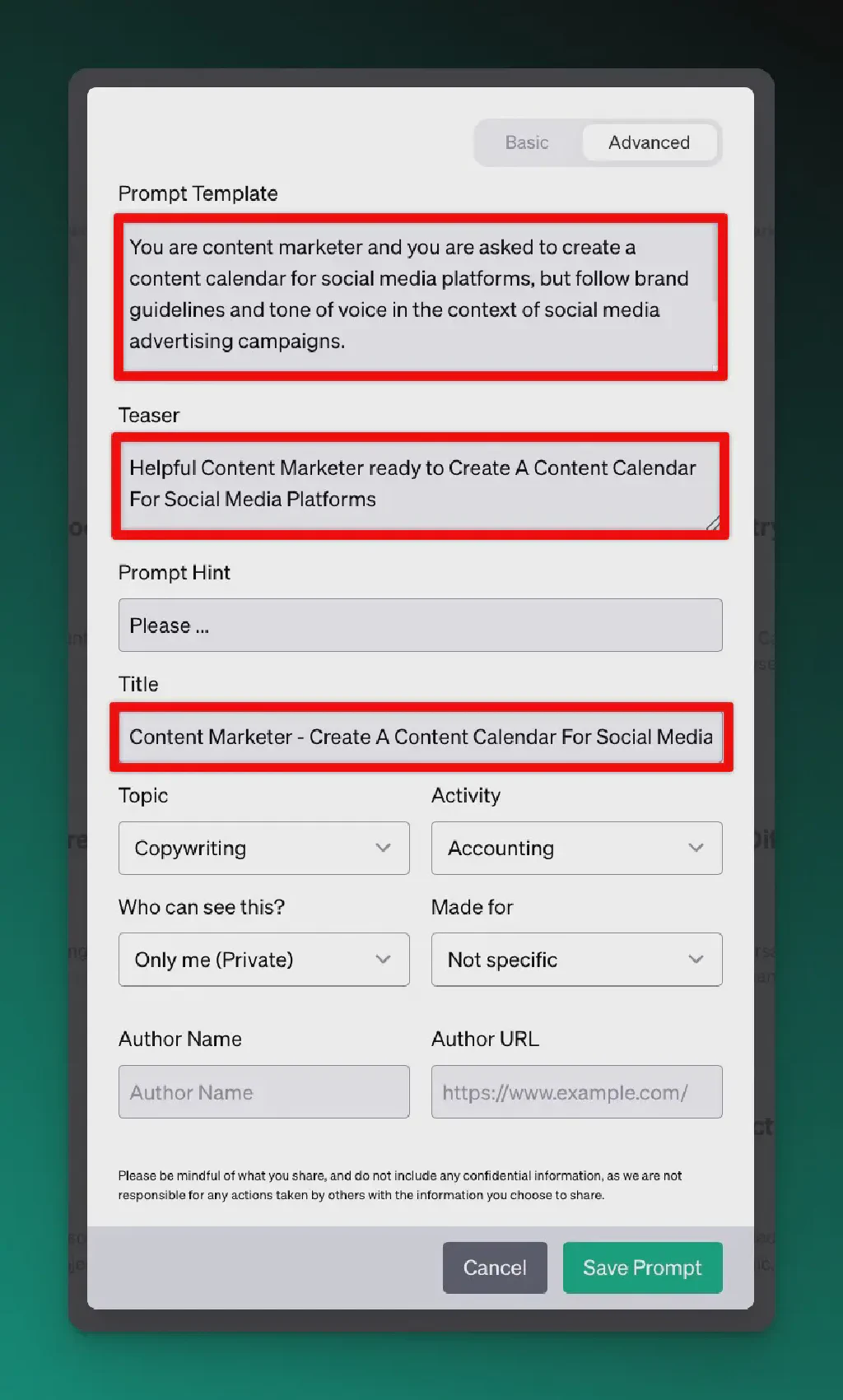
Stap 5. Als uw prompt is opgeslagen, wacht u even, vernieuwt u uw browser en navigeert u terug naar het tabblad met uw eigen prompts om uw gepubliceerde prompt terug te vinden.

U hebt nu met succes een prompt gemaakt en ingezet met de AIPRM Prompt Wizard. Onthoud dat de functie helpt bij het maken van oplossingsgerichte berichten om de uitdagingen van het maken van inhoud effectief aan te pakken. Gebruik het om je workflow te stroomlijnen en consistentie in je organisatie te behouden.
Als je meer prompts maakt, kun je direct naar de geavanceerde sjabloon gaan voor complexere prompts.